Преглед садржаја
Финал Цут Про олакшава додавање текста у филм. Било да се ради о уводној секвенци наслова, завршним насловима или само стављању неких речи на екран, Финал Цут Про пружа низ лепих шаблона и олакшава њихову модификацију да бисте добили управо изглед који желите.
После неколико година снимања кућних видео снимака у иМовие-у, прешао сам на Финал Цут Про управо зато што сам желео више контроле над текстом. Сада, више од деценије касније, снимао сам филмове из задовољства, али ипак више волим да користим Финал Цут Про када радим са текстом.
Дозволите ми да вам покажем како лако може бити креирање уводне секвенце за свој филм додавањем анимираног наслова заједно са неколико исечака додатног текста.
Како направити секвенцу наслова у Финал Цут Про-у
Финал Цут Про пружа неколико шаблона наслова, укључујући велики избор анимираних наслова. Можете их пронаћи у области Наслови , која се открива (заокружена зеленом бојом на слици испод) притиском на икону Т у горњем левом углу екрана за уређивање Финал Цут Про .
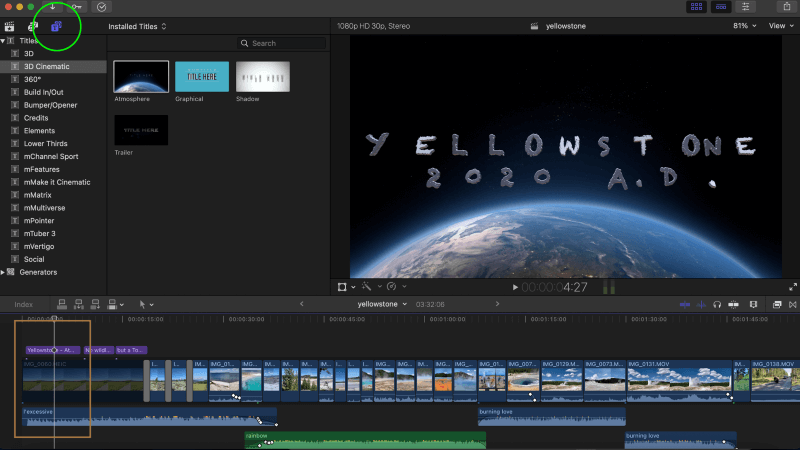
Листа која се појављује (испод зелених кругова) су категорије шаблона наслова, при чему су појединачни шаблони у оквиру изабране категорије приказани са леве стране.
У примеру изнад , бирам категорију шаблона наслова „3Д биоскопски“, а затим истичем (шаблон је истакнут белим обрисом) шаблон „Атмосфера“.
Изабрао сам овај за овај филм који сам снимио о Националном парку Јелоустон јер је, па, изгледао је као камен. (Да, то је „тата шала“, али ја сам тата…)
Додавање у филм је једноставно као превлачење шаблона на временску линију филма и спуштање изнад видео клипа где желите да се види. Имајте на уму да Финал Цут Про све текстуалне ефекте боји љубичастом бојом како бисте их разликовали од филмских исјечака, који су плави.
У мом примеру, спустио сам га изнад првог клипа филма, приказаног у смеђој кутији на снимку екрана. Увек можете да померите наслов тако што ћете га превући и отпустити, или га учинити дужим или краћим тако што ћете исећи или продужити насловни снимак.
Како уредити текст у Финал Цут Про-у
Можете уредити било који текстуални предложак унутар Финал Цут Про-овог „инспектора“. Да бисте га отворили, притисните дугме за пребацивање приказано у браон кругу на слици испод. Када се активира, отвара се оквир испод дугмета који вам даје контролу над фонтом текста, величином, анимацијом и бројним другим подешавањима.
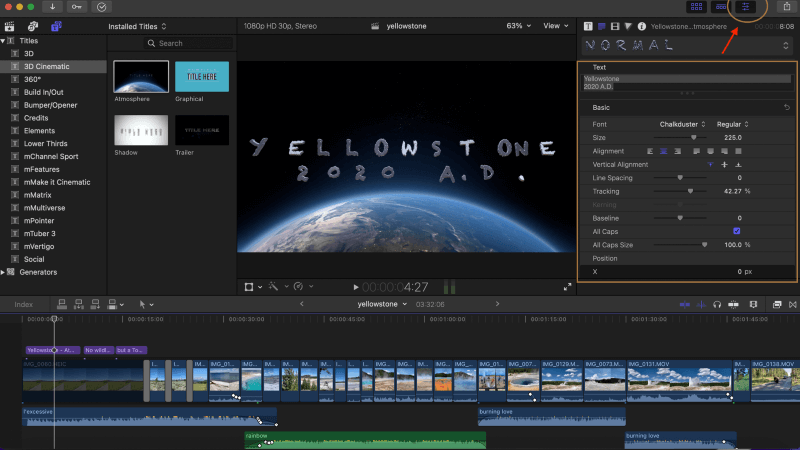
На врху овог оквира, тренутно означеног сивом бојом, налази се унесите текст који желите у свој наслов. Изабрао сам „Иелловстоне 2020 А.Д.“ за наслов мог филма, али све што унесете имаће изглед, величину и анимацију подешавања у инспектору.
Како додати „обичан“ текст у Финал Цут Про
Понекад само желите да додате неке речи на екран.Можда је то да наведем име некога ко говори на екрану, или назив локације коју приказујеш, или само да се нашалим у филму – што сам и изабрао да урадим у овом филму.
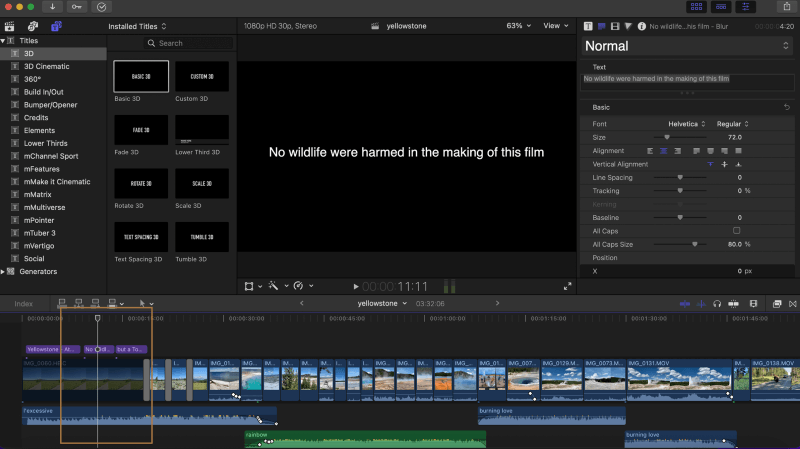
За ову шалу су била потребна два текстуална шаблона. Први је приказан на слици испод, а положај наслова је приказан унутар браон оквира, који долази одмах иза текста наслова приказаног на претходној слици.
Овај текст је изабран из 3Д категорија у горњем левом углу екрана, а изабрани шаблон ( Основни 3Д ) је био истакнут белим оквиром. Инспектор на десној страни екрана приказује текст (истакнут сивом бојом) који ће бити приказан на екрану, као и фонт, величину и друге параметре испод њега.
Сада, да завршимо шалу, слика испод приказује трећи текстуални шаблон који се користи у овом филму. Иако је можда тешко замислити ову секвенцу текстуалних исечака као филм, идеја је била да се појави наслов филма („Иелловстоне 2020 А.Д.”), затим први блок обичног текста, и на крају онај на слици испод.
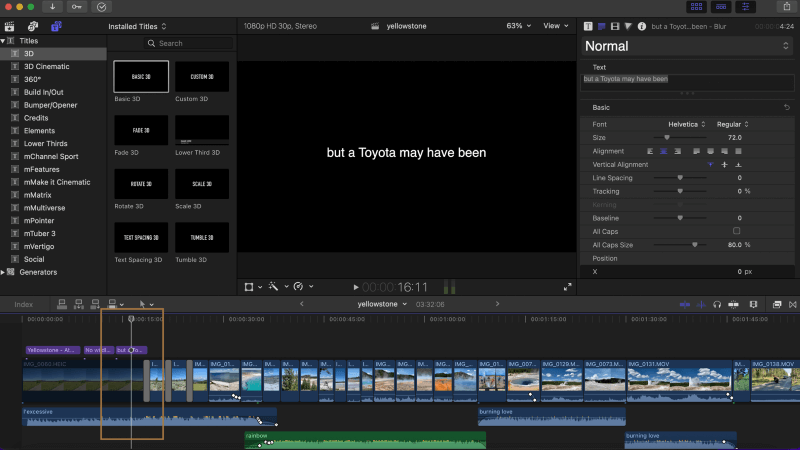
Завршавање
Иако се надам да ћете у својим филмовима правити боље шале од мене, верујем да можете да видите колико лако Финал Цут Про омогућава отварање текстуалних шаблона, превлачење и испустите их на своју временску линију, а затим их измените у Инспектору.
Постоји још много тога што можете да урадите са текстуалним ефектимаФинал Цут Про, тако да вас охрабрујем да се играте, наставите да учите и јавите ми да ли је овај чланак помогао или би могао бити бољи.

